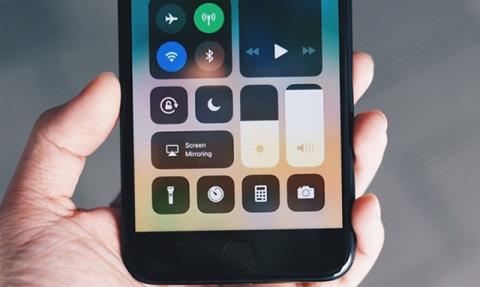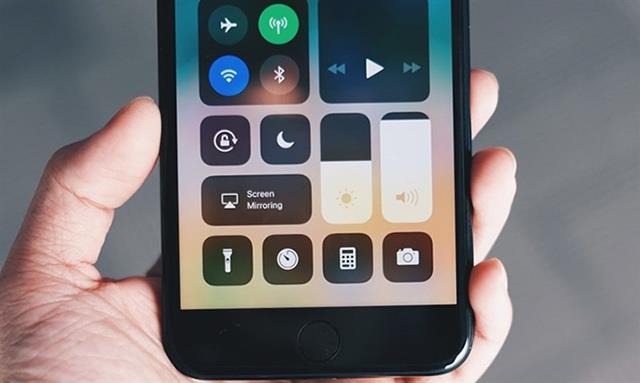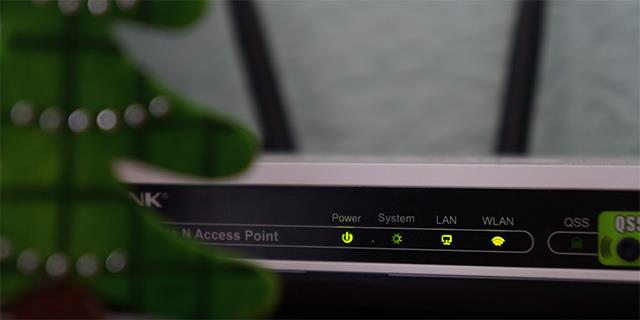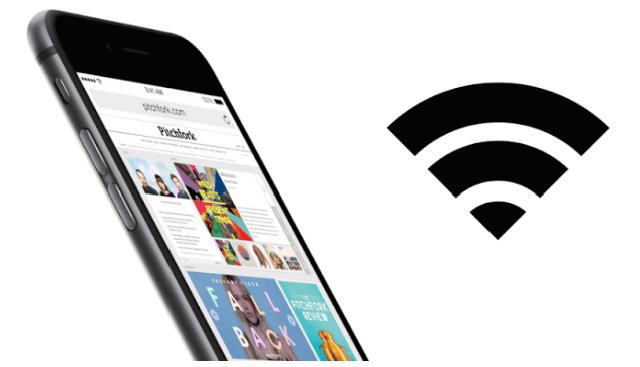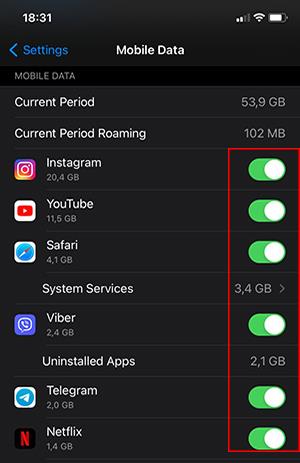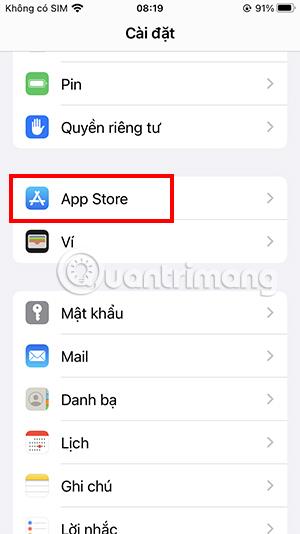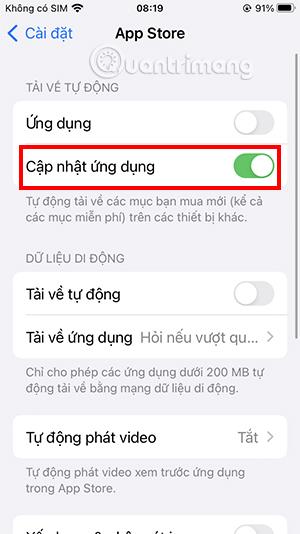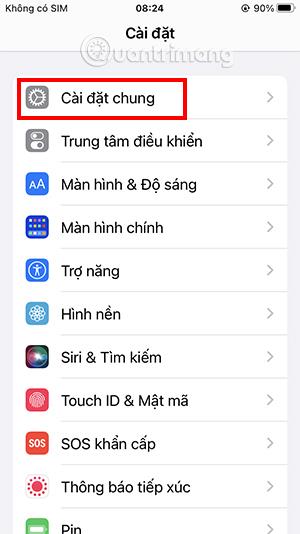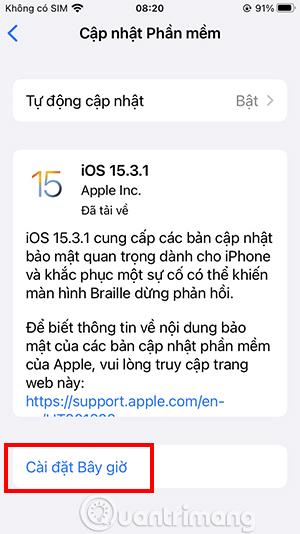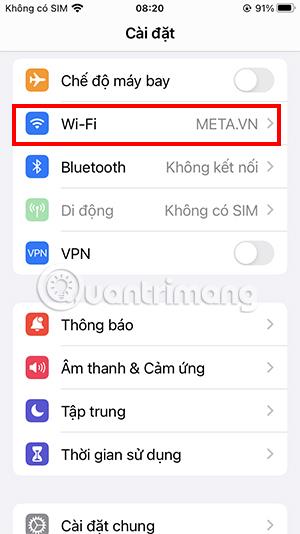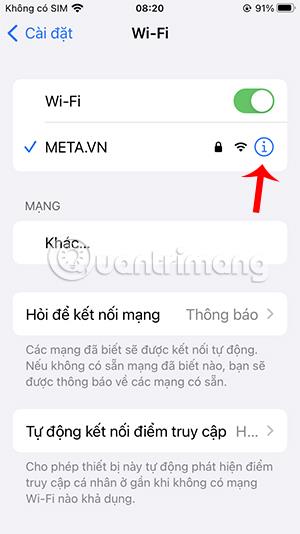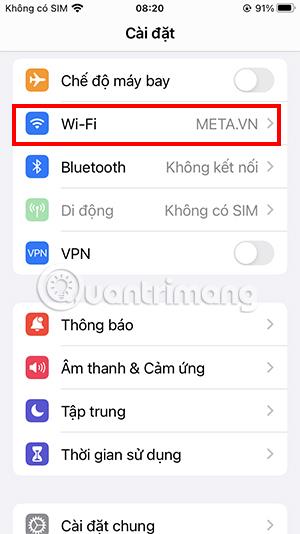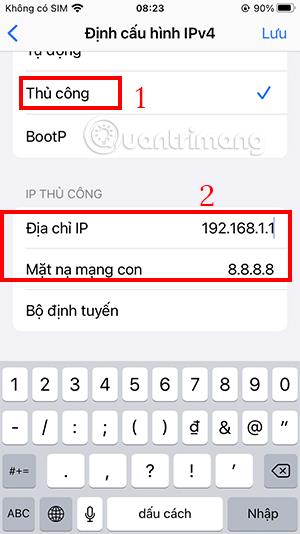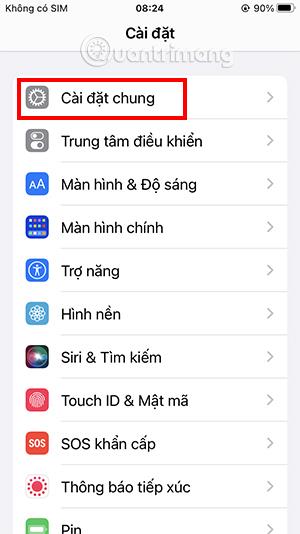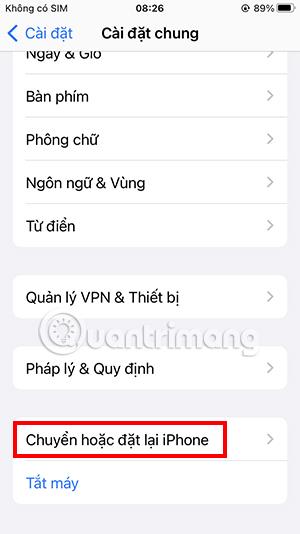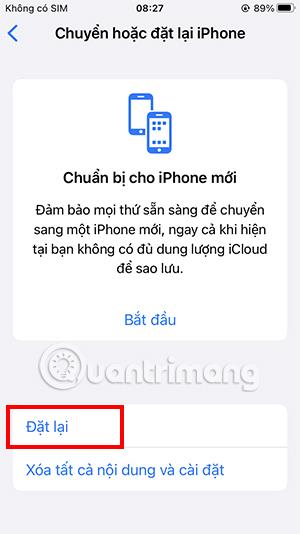Du læser nyheder, ser film, spiller spil på din iPhone, når netværkssignalet bliver flimrende, rykker, halter... Ingen grund til at blive frustreret, her er måder, du kan hjælpe dig med at forbedre Wifi-hastigheden på din iPhone.
Artiklens indholdsfortegnelse
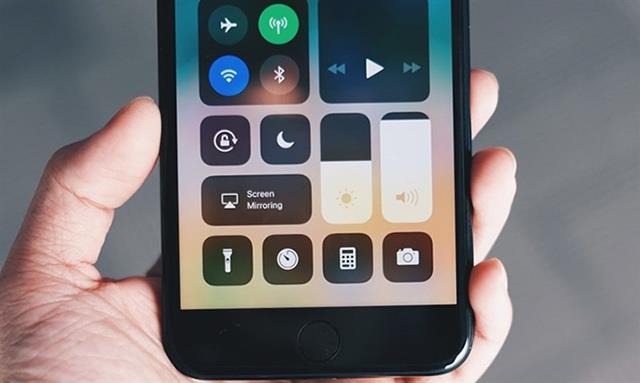
Genstart Wifi-senderen for at forbedre hastigheden
Det er rigtigt, det første du skal gøre, når din iPhone viser tegn på et langsomt netværk, er at tjekke Wifi-senderen. For under lang drift kan din Wifi-sender ( router , modem ) overophedes og overbelastes, hvilket fører til, at Wifi-forbindelsen til din iPhone bliver ustabil.
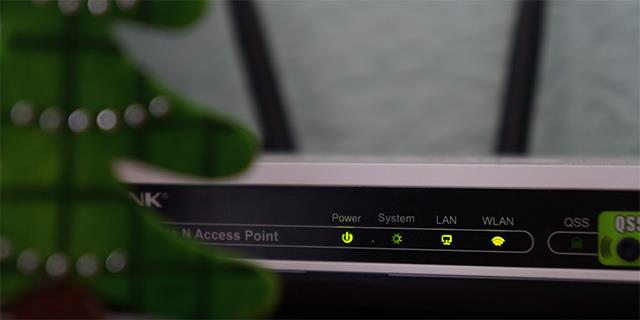
Derfor bør du slukke for Wifi-senderen et stykke tid og derefter tænde den igen, så enheden kan "hvile" lidt og vil kunne fungere bedre.
For at genstarte Wifi-senderen skal du blot trykke på tænd/sluk-knappen på enheden, vente på, at enheden er kølet af, og derefter trykke på tænd/sluk-knappen igen for at genstarte.

Skift placeringen af Wifi-senderen
Wifi-sendere kan kun sende signaler inden for et bestemt område. At sidde for langt væk fra senderen kan derfor også føre til, at Wifi flimrer og halter. Så hvis du bruger din iPhone et sted, der er for langt fra en Wifi-sender, kan du overveje at ændre, hvor du opbevarer denne enhed.

Derudover vil placering af Wifi-sendere på skjulte steder også skabe visse forhindringer for transmissionen af Wifi-bølger. Placer Wifi-senderen et godt ventileret sted med så få forhindringer som muligt, så din iPhone kan modtage det bedste signal.
Derudover kan du også tjekke muligheden for at modtage Wifi-signaler på din iPhone forskellige steder i huset ved at se på Wifi-signalikonet på din iPhone.
- Symbolet med 3 buer betyder en god signalmodtagelsesplacering
- Symbolet på 2 buer er en midlertidig bølge.
- Symbolet for en bue betyder, at signalet er svagt.
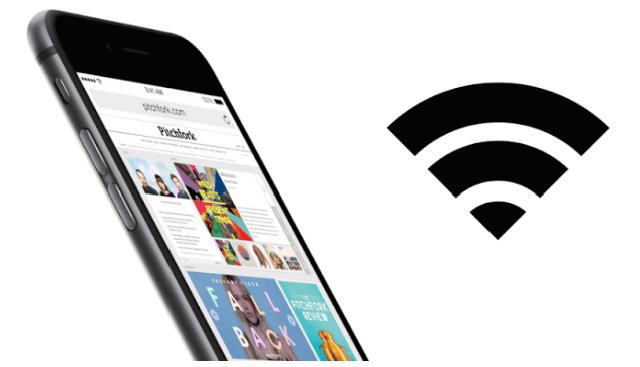
Skift iPhone-cover for at forbedre Wifi-hastigheden
Materialerne i normale iPhone-covers vil ikke forstyrre Wifi-modtagelsen på iPhone. Men hvis etuiet du bruger er et hårdt etui lavet af metal, er det bedst at skifte det til et silikonehus for bedre Wifi-modtagelse.

Luk unødvendige netværksapplikationer
Der er nogle apps på iPhone, der bruger din netværksbåndbredde unødigt. Dette gør Wifi-forbindelsen på din iPhone langsommere. Derudover vil der, når du bruger det, være nogle applikationer, der automatisk opdaterer, hvilket gør iPhones netværk dårligere.
Du kan tage følgende trin for at deaktivere unødvendige programmer, der bruger netværket meget.
- Gå til Indstillinger. Vælg Mobil.
- Filtrer applikationer fra, der bruger for meget plads unødigt, og sluk dem.
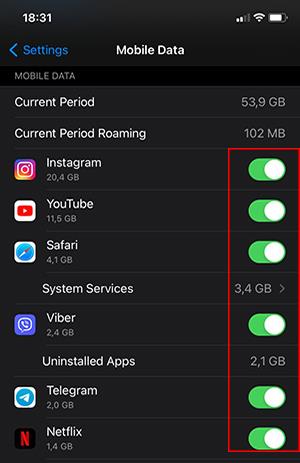
Derudover skal du gøre følgende for at deaktivere automatiske programopdateringer:
- Åbn Indstillinger.
- Vælg App Store .
- Slå her sektionen Application Update fra.
Dette vil forhindre din telefon i automatisk at opdatere apps længere. Når du vil opdatere applikationen, skal du gøre det manuelt gennem App Store.
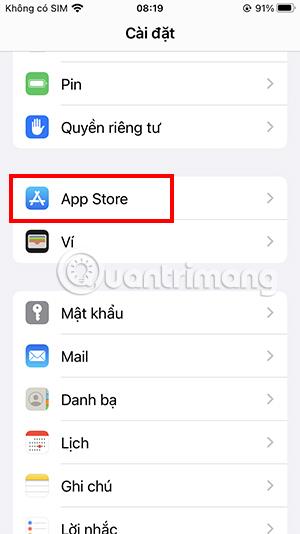
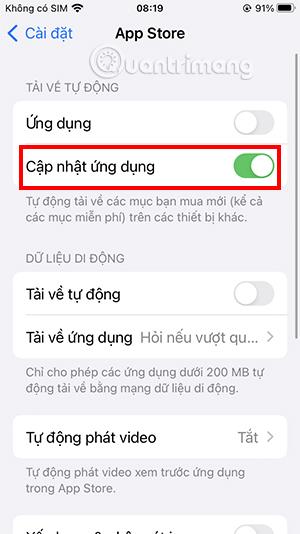
Opdater iOS for at forbedre Wifi-hastigheden på iPhone
Brug af en for gammel iOS-version kan også medføre, at enhedens ydeevne ikke er 100 % optimal. Dette fører til en langsom Wifi-netværksforbindelse. Løsningen for dig nu er at opdatere din telefon til den nyeste iOS-version .
Betjeningen med at opdatere til den nyeste iOS er også relativt enkel.
Gå til Indstillinger, vælg Generelt , og vælg til sidst Softwareopdatering.
Hvis der er en ny version, der skal opdateres, vil der være en meddelelse her. Du skal blot vælge Installer nu for at opdatere til den nyeste iOS-version.
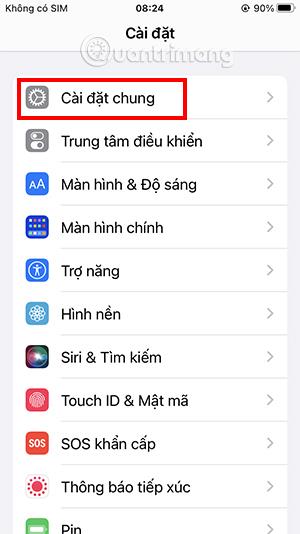
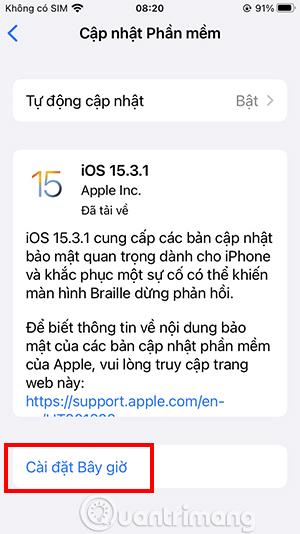
Bemærk, at under softwareopdateringsprocessen skal din iPhone være tilsluttet for at sikre, at opdateringsprocessen er stabil. Sikkerhedskopier også data på din iPhone før opdatering for at undgå tab af data.
Forbedre Wifi-hastigheden på iPhone ved at fjerne netværk
Sletning af gemte Wifi-netværk og genforbindelse er også en måde at hjælpe dig med at overvinde ustabilt netværk og dårlig forbindelse. Denne handling kan hjælpe dig med at løse forbindelsesproblemer med et bestemt Wifi-netværk.
For at slette Wifi-netværksforbindelse på iPhone skal du gøre følgende:
- Åbn Indstillinger og vælg Wifi.
- Klik på i- ikonet ud for det Wifi-netværksnavn, du vil slette.
- Klik på knappen Glem dette netværk.
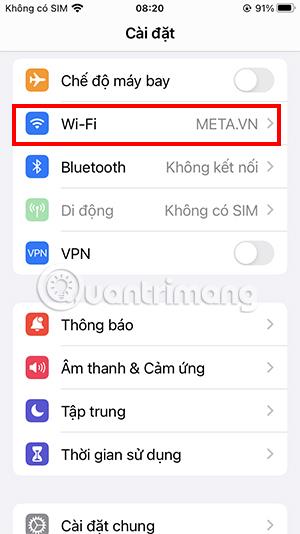
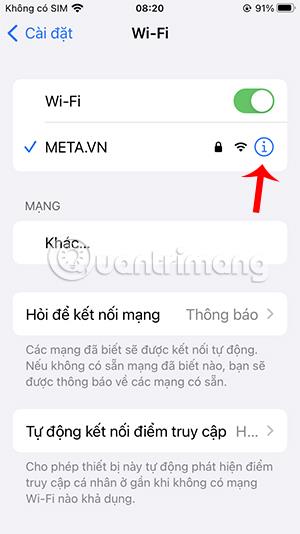
For at denne proces skal være mere effektiv, bør du genstarte din telefon, før du logger tilbage på Wifi-netværket igen.
Øg Wifi-hastigheden på iPhone ved at ændre DNS
DNS eller fulde navn er Domain Name System er en protokol, der konverterer en hjemmesides IP-adresse til tegn, så vi kan læse og ændre den. DNS-konfiguration vil blive kørt i baggrunden, når din iPhone opretter forbindelse til netværket. DNS indstilles som standard afhængigt af din tjenesteudbyder. Du kan dog helt justere DNS-parametrene for at forbedre netværksforbindelseshastigheden.
Ændring af DNS-parametre kan udover at forbedre netværksforbindelsen også hjælpe dig med at begrænse sporing fra netværksoperatøren, hvilket øger din sikkerhed, når du bruger netværket.
- Åbn først Indstillinger , vælg Wifi.
- Klik på i- ikonet ved siden af dit Wifi-netværk.
- Vælg Konfigurer IP, skift den til Manuel. Her kan du indtaste DNS-adressen som ønsket og derefter klikke på Gem.
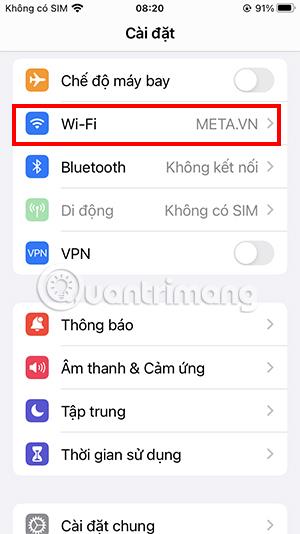
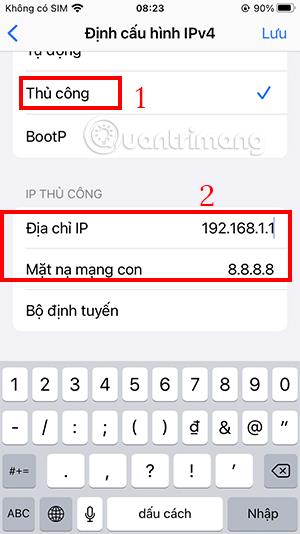
Hvis du vil ændre DNS til standard, kan du gøre det samme som ovenstående trin, men i stedet for at vælge Manuel , skal du ændre det til Automatisk og klikke på Gem.

Nulstil netværk for at forbedre Wifi-hastigheden på iPhone
Hvis du prøver alt, men ovenstående metode stadig ikke forbedrer Wifi-hastigheden på din iPhone, så prøv at nulstille netværket og se, hvad der sker.
Denne handling vil få alle Wifi-netværk, som du tidligere har gemt på din iPhone, til at blive slettet. Du skal muligvis også geninstallere din VPN såvel som dit mobilnetværk.
Trin for at nulstille Wifi-netværksforbindelse:
Åbn Indstillinger, vælg Generelt. Rul ned til Skift eller nulstil iPhone.
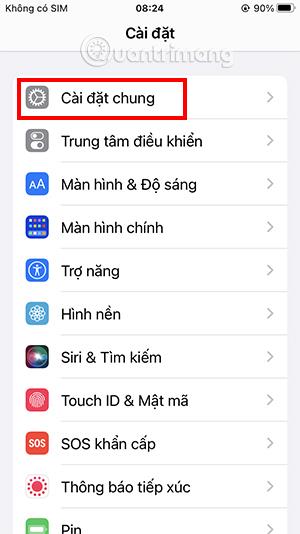
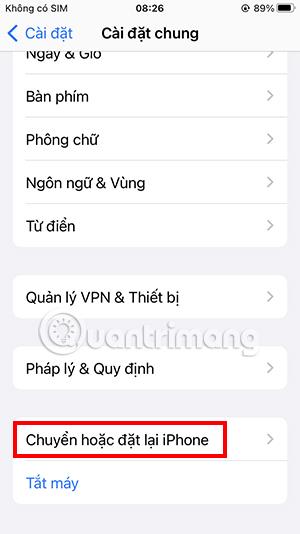
Klik på Nulstil, og klik derefter på Nulstil netværksindstillinger.
iPhone vil bede dig om at bekræfte igen med din adgangskode, før du nulstiller netværksindstillingerne.
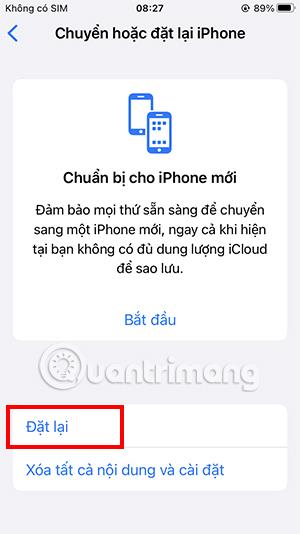

Der er mange forskellige grunde til, at Wifi-netværksforbindelsen på din iPhone er langsom. De fleste af dem kan dog forbedres ved hjælp af ovenstående metoder. Hvis ingen af ovenstående løsninger virker, skal du gå til garanticentret for grundig support af problemet.